怎样设置win10不显示缩略图而显示图片内容
来源:www.laobaicai.net 发布时间:2015-02-05 16:23
在win10系统的使用过程中,由于win10系统默认的图标显示方式是以缩略图的方式显示,这导致用户们在查找图片的时候需要一张张去点击查看非常麻烦,有没有什么好的方法可以让win10系统缩略图显示图片内容呢?下面就一起来看看设置图标不显示缩略图的方法。
1.登录win10系统桌面,点击打开这台电脑,然后在打开的这台电脑窗口中点击“文件”,在展开的文件选项窗口中点击“选项”进入下一步操作。如下图所示
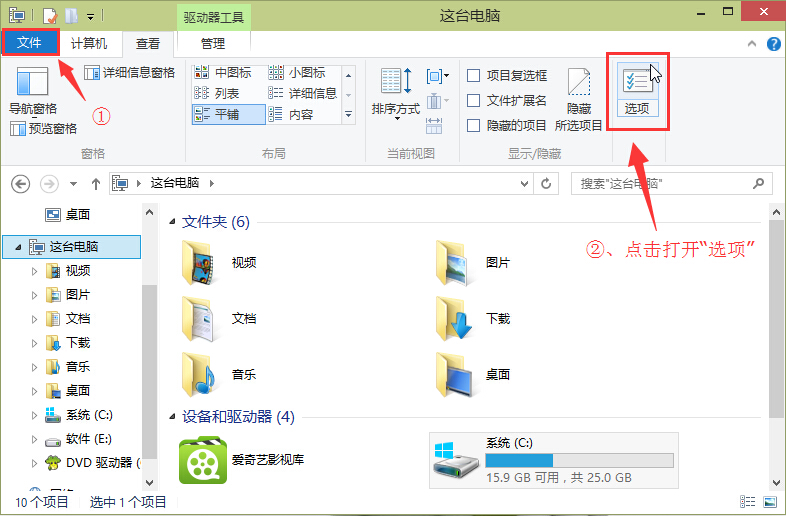
2.在打开的文件夹选项窗口中,将界面切换到“查看”项下,然后找到“始终显示图片,从不显示缩略图”取消前面的默认勾选,点击“确定”完成操作。如下图所示
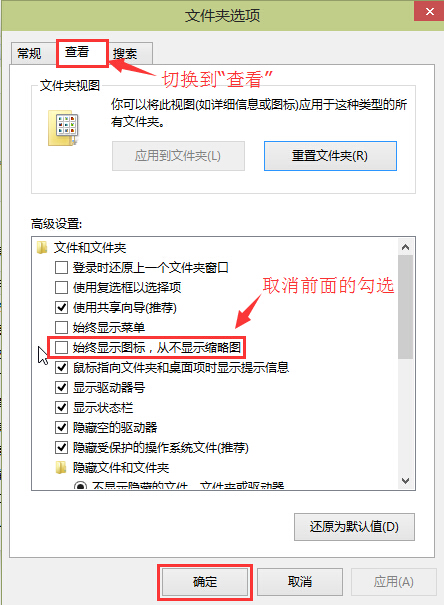
以上就是设置图标不显示缩略图的方法,有遇到此类情况或者是不懂的如何设置图标不显示缩略图的方法的用户,可以尝试以上的方法操作看看,希望以上的方法可以给大家带来更多的帮助。
下一篇:如何彻底删除已卸载程序残留文件
推荐阅读
"Win10累积更新卡在无限重启阶段的修复策略"
- win11系统无法识别移动硬盘怎么办 2024-05-06
- win11系统dns异常无法上网怎么办 2024-05-04
- win11系统如何调整鼠标速度 2024-05-03
- win11系统不显示wifi列表怎么办 2024-05-01
win10系统设置虚拟内存教程分享
- win11系统如何查看内存条卡槽数量 2024-04-29
- win11系统怎么开启节能模式 2024-04-29
- win11系统usb接口无法识别设备如何解决 2024-04-28
- win11系统如何添加网络打印机 2024-04-26
老白菜下载
更多-
 老白菜怎样一键制作u盘启动盘
老白菜怎样一键制作u盘启动盘软件大小:358 MB
-
 老白菜超级u盘启动制作工具UEFI版7.3下载
老白菜超级u盘启动制作工具UEFI版7.3下载软件大小:490 MB
-
 老白菜一键u盘装ghost XP系统详细图文教程
老白菜一键u盘装ghost XP系统详细图文教程软件大小:358 MB
-
 老白菜装机工具在线安装工具下载
老白菜装机工具在线安装工具下载软件大小:3.03 MB










